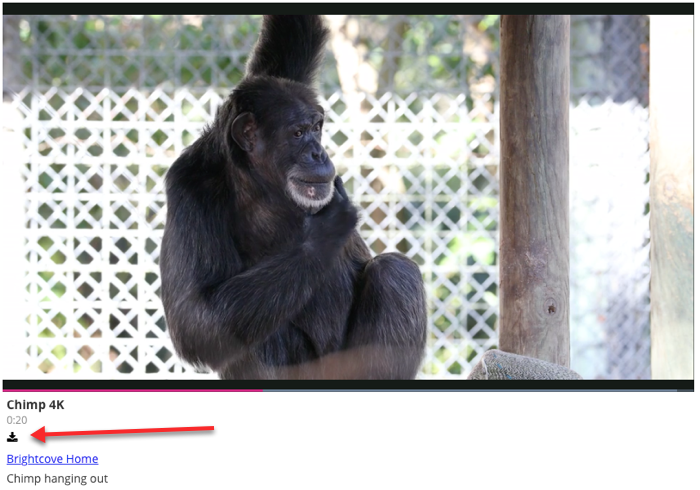페이지 내 환경을 위한 비디오 다운로드 구성
갤러리 페이지 내 경험은 시청자가 비디오 콘텐츠를 다운로드할 수 있도록 다운로드 링크를 표시하도록 구성할 수 있습니다. 인 페이지 환경은 다음에 대한 다운로드 링크가 나타나도록 구성 할 수 있습니다. 모든 동영상또는사용자 정의 필드 값을 기반으로하는 특정 비디오 . 비디오를 다운로드할 수 있는 경우 동영상 옆에 다운로드 링크가 표시됩니다. 사용 가능한 최고 품질의 변환이 다운로드됩니다.
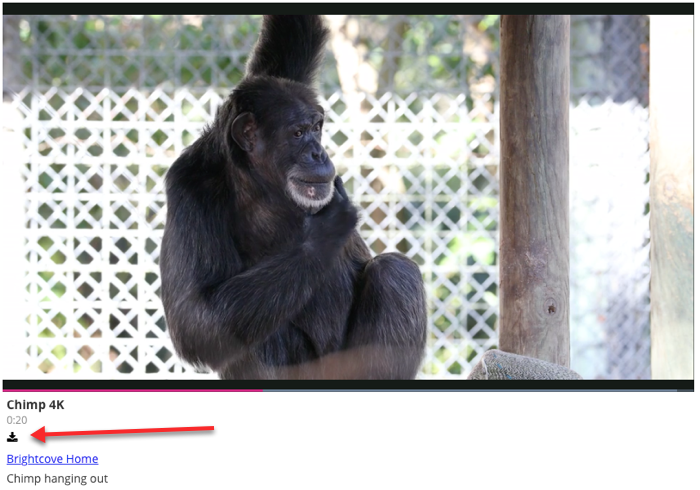
경험의 모든 비디오에 대한 다운로드 링크를 제공하려면페이지 내 경험에 대한 설정 구성설명서를 참조하십시오. 지정된 비디오만 선택적으로 다운로드하도록 허용하려면 다음 단계를 수행해야 합니다.
다운로드 가능한 콘텐츠를 나타내는 사용자 정의 필드 만들기
다운로드 할 수있는 비디오는 사용자 정의 필드의 값을 설정하여 표시됩니다. 먼저 계정에 동영상을 다운로드할 수 있음을 나타내는 데 사용할 사용자 지정 필드를 만듭니다.
- Video Cloud Studio 에 로그인합니다.
- 관리 모듈을 엽니다. 관리 모듈에 액세스하려면 계정 관리자여야 합니다.
- 왼쪽 탐색에서 비디오 필드를 클릭합니다.
- 클릭합니다.
- 동영상을 다운로드 할 수 있는지 여부를 나타내는 데 사용할 새 사용자 정의 필드를 만듭니다. 지정된 이름과 값은 중요하지 않습니다. 아래 예에서는다운로드 가능한새 사용자 정의 필드를 만들고 있습니다. 유형은true와false의두 값을 가진목록으로설정됩니다. 다운로드할 수 있는 동영상은 비디오 속성의 일부로 이 값을true로설정합니다.
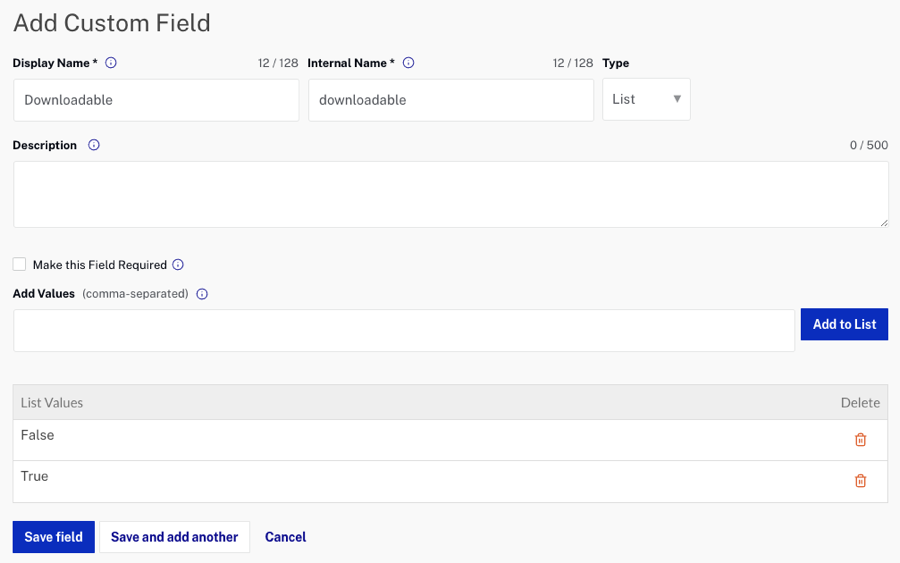
- 클릭합니다.
사용자 정의 필드 값 할당
다운로드할 수 있는 동영상은 생성된 사용자 지정 필드에 지정된 값을 가져야 합니다.
- 미디어 모듈을 엽니다.
- 비디오를 다운로드 가능으로 표시하려면 비디오 이름을 클릭하여 비디오 속성을 엽니다.
- 사용자 정의 필드 섹션을 찾아 클릭하십시오. .
- 사용자 정의 필드의 값을 적절하게 설정합니다. 이 예에서는다운로드 가능값이true로설정됩니다.
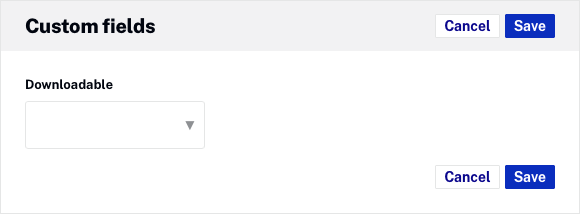
- 을 클릭합니다.
- 필요에 따라 추가 비디오의 비디오 속성을 편집합니다.
다운로드를 허용하도록 페이지 내 환경 구성
사용자 지정 필드 값에 따라 비디오 다운로드를 허용하도록 페이지 내 환경을 구성하려면 다음 단계를 수행합니다.
- 갤러리모듈을 엽니다.
- 경험 편집 .
- 왼쪽 내비게이션에서설정 > 비디오를클릭합니다.
- 비디오 다운로드섹션에서사용자 정의 필드 값을 기반으로 각 비디오에 대한 다운로드 링크 제공옵션을 선택합니다.
- 위의 4단계에서 만든 사용자 정의 필드 이름과 값을 입력합니다. 이 예에서는 만든 사용자 정의 필드의 이름이다운로드 가능으로 지정되었으며 다운로드할수 있는 비디오의 값이true로설정되었습니다.
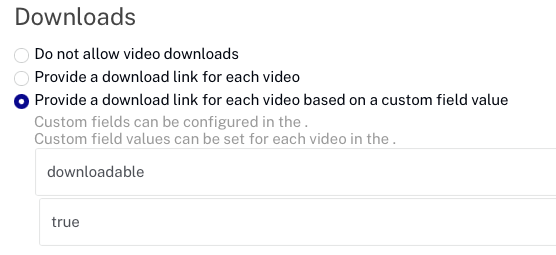
- 클릭한 다음 환경을 다시 게시합니다.
- 비디오가있는 모든 비디오에 대한 다운로드 링크가 나타나는지 확인하십시오. 다운로드 가능사용자 정의 필드 설정진실 .